Cara Memperbaiki Kesalahan Tim Microsoft 0xcaa80000

Untuk memperbaiki kesalahan Teams 0xcaa80000, aktifkan TLS 1.1 dan 1.2 di Pengaturan Internet, perbarui aplikasi dan hapus cache.

Kode kesalahan Microsoft Teams 0xcaa82ee7 menunjukkan aplikasi desktop tidak dapat memasukkan Anda ke akun Anda. Hal pertama yang harus Anda lakukan ketika kesalahan ini muncul di layar adalah memeriksa apakah Teams sedang down. Buka halaman web status layanan Office dan periksa apakah Teams aktif dan berjalan. Jika tidak ada masalah yang diketahui dalam daftar, periksa koneksi dan pengaturan keamanan Anda.
Kiat cepat : Sebelum Anda mencoba memperbaiki aplikasi desktop, buka tab browser baru, buka www.teams.microsoft.com dan coba masuk. Teams for Web jarang terpengaruh oleh masalah dan kesalahan yang sama yang mengganggu desktop aplikasi.
Pastikan koneksi Anda stabil. Mulai ulang router Anda untuk memperbaiki potensi masalah bandwidth dan kecepatan dan periksa apakah Anda dapat masuk ke Teams. Restart komputer Anda juga, jika Anda belum melakukannya.
Selain itu, gunakan sambungan kabel jika memungkinkan, atau alihkan ke jaringan lain. Misalnya, Anda dapat menggunakan ponsel cerdas Anda sebagai hotspot seluler . Omong-omong, periksa apakah ada perangkat lain yang terhubung ke jaringan yang sama dan putuskan sementara.
Jika komputer Anda dikelola oleh organisasi, hubungi admin TI Anda dan minta mereka untuk memeriksa apakah konfigurasi firewall saat ini ada hubungannya dengan kesalahan login yang Anda alami.
Di sisi lain, jika Anda menggunakan komputer pribadi, nonaktifkan firewall dan antivirus dan periksa apakah kode kesalahan 0xcaa82ee7 tetap ada. Jika Anda dapat masuk ke akun Anda tanpa masalah, daftar putih Tim di pengaturan antivirus dan firewall Anda. Buka halaman dukungan firewall Anda untuk informasi lebih lanjut. Jika Anda menggunakan firewall Windows Defender, ikuti petunjuk yang tersedia dalam panduan ini .
Jika Anda baru saja mengubah kata sandi Teams, komputer Anda mungkin masih menggunakan informasi login yang lama. Untuk memperbaiki masalah ini, Anda perlu menghapus kredensial Teams Anda dari Kredensial Windows.
Keluar dari Tim, luncurkan Panel Kontrol, dan buka Akun pengguna .
Kemudian pilih Manajer Kredensial .
Klik Kredensial Windows .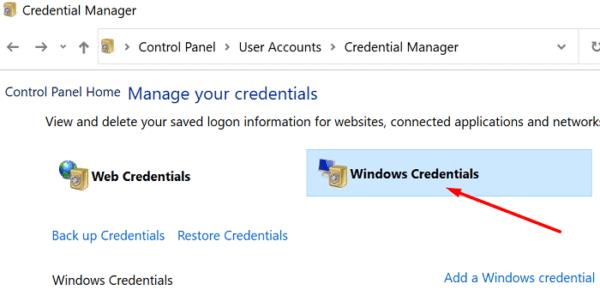
Gulir ke bawah dan temukan kredensial Teams Anda. Tekan tombol Hapus .
Luncurkan Teams dan coba masuk lagi.
Kesalahan tim 0xcaa82ee7 awalnya dapat mencegah Anda masuk ke akun Anda, tetapi Anda harus dapat memperbaikinya dengan memulai ulang perute dan memasukkan Tim ke daftar putih di pengaturan firewall Anda. Jika masalah berlanjut, luncurkan Manajer Kredensial dan hapus kredensial Teams Anda. Bagikan umpan balik Anda di komentar di bawah dan beri tahu kami jika Anda berhasil memperbaiki masalah.
Untuk memperbaiki kesalahan Teams 0xcaa80000, aktifkan TLS 1.1 dan 1.2 di Pengaturan Internet, perbarui aplikasi dan hapus cache.
Jika Anda ingin menghemat waktu selama rapat Microsoft Teams, kami mendukung Anda. Berikut adalah beberapa cara pintas untuk rapat.
Jika Teams tidak akan membuka file Office di aplikasi desktop, pastikan Anda menggunakan pengaturan protokol URL yang benar dan kosongkan cache Teams Anda.
Pernahkah Anda ingin mendapatkan pemberitahuan tentang aktivitas yang terjadi di dalam Teams terkait dengan dokumen yang diunggah, formulir yang ditandatangani, atau bahkan tugas yang sedang
Kode kesalahan tim 2: 211 biasanya terjadi di Mac dan menunjukkan file cache mencegah aplikasi memasukkan Anda ke akun Anda.
Tahukah Anda bahwa kesalahan login adalah beberapa masalah yang paling sering memengaruhi pengguna Teams? Mereka datang kedua setelah masalah koneksi server. Sebagai soal
Jika Teams for Web mengatakan Anda perlu menyegarkan browser Anda untuk mengaktifkan kembali aplikasi, izinkan semua cookie dan periksa hasilnya.
Tahukah Anda bahwa Anda sebenarnya dapat menyiapkan rapat Teams dari dalam Google Kalender? Inilah cara melakukannya dalam beberapa langkah.
Webcam khusus dapat melakukan banyak hal untuk pekerjaan dari pengaturan rumah selama karantina dan pandemi global. Webcam di kebanyakan laptop sering kali tidak terlalu tinggi
Microsoft Teams memiliki banyak fitur dan setiap fitur memiliki beberapa komponen. Ini adalah aplikasi yang kompleks dan terkadang Anda harus menggali sedikit untuk membuatnya
Microsoft Teams bekerja dengan banyak aplikasi Microsoft 365 dan beberapa produk Microsoft lainnya yang biasanya tidak disertakan dalam rangkaian produktivitas
Microsoft Teams memungkinkan pengguna untuk mengadakan rapat ad-hoc dan memungkinkan mereka untuk menjadwalkan rapat jauh sebelumnya. Rapat terjadwal di Microsoft Teams akan
Microsoft Teams telah menjadi salah satu aplikasi masuk untuk kolaborasi online dengan lonjakan orang yang bekerja dari rumah. Untuk banyak pengguna, mengatur aplikasi
Percakapan grup dan utas obrolan grup adalah hal biasa di aplikasi obrolan rata-rata. Satu-satunya masalah dengan percakapan grup adalah bahwa semua orang
Microsoft Teams dibuat untuk bekerja untuk perusahaan kecil dan besar. Untuk perusahaan yang lebih besar, peran dapat diberikan ke berbagai anggota tim sehingga satu orang
Pertemuan ada yang direncanakan dan tidak direncanakan. Untuk rapat yang tidak direncanakan, yang dapat Anda lakukan hanyalah berharap semua orang tersedia dan memulainya. Untuk pertemuan yang direncanakan,
Microsoft Teams memungkinkan organisasi untuk menambahkan semua karyawannya ke satu grup kolektif yang disebut Teams. Karyawan kemudian dapat dipisahkan oleh departemen atau
Microsoft Teams adalah produk Microsoft tetapi tidak membatasi pengguna untuk platform tertentu. Ini memiliki aplikasi web yang sangat mumpuni yang memungkinkan Anda untuk menggunakan sebagian besar
Satu lisensi Microsoft Teams memungkinkan pengguna membuat tim sebanyak yang mereka butuhkan. Sebuah organisasi tidak perlu membuat satu tim untuk semua orang.
Skype memiliki dua versi; versi penggunaan umum yang dapat diunduh dan diinstal oleh siapa saja dari Microsoft Store dan Skype for Business. Skype for Business adalah
Ketika Anda memutuskan Anda sudah selesai dengan akun Instagram Anda dan ingin menghapusnya. Berikut adalah panduan yang akan membantu Anda menghapus akun Instagram Anda sementara atau permanen.
Untuk memperbaiki kesalahan Teams 0xcaa80000, aktifkan TLS 1.1 dan 1.2 di Pengaturan Internet, perbarui aplikasi dan hapus cache.
Jika Teams tidak akan membuka file Office di aplikasi desktop, pastikan Anda menggunakan pengaturan protokol URL yang benar dan kosongkan cache Teams Anda.
Beberapa pengguna Microsoft Edge mungkin bingung mengapa mereka tidak dapat menyalin dan menempelkan URL dari Bilah Alamat ke Clipboard. Saat Anda menempelkan tautan, Pelajari cara membuat Microsoft Edge menyalin URL ke clipboard alih-alih judul halaman dengan langkah-langkah ini.
Kode kesalahan tim 2: 211 biasanya terjadi di Mac dan menunjukkan file cache mencegah aplikasi memasukkan Anda ke akun Anda.
Jika browser Anda tidak dapat membuat koneksi dengan aplikasi desktop 1Password Anda, perbarui PC Anda, tutup 1Password, dan mulai ulang mesin Anda.
Sinkronisasi Selektif adalah fitur Dropbox praktis yang dapat Anda gunakan untuk memilih file mana yang disinkronkan ke drive lokal Anda dan mana yang tetap berada di cloud.
Jika Anda tidak dapat menginstal Slack di Windows 10, ada sesuatu yang memblokir file instalasi. Itu bisa berupa antivirus, firewall, atau aplikasi lain.
Tahukah Anda bahwa kesalahan login adalah beberapa masalah yang paling sering memengaruhi pengguna Teams? Mereka datang kedua setelah masalah koneksi server. Sebagai soal
Jika Anda tidak dapat mengunggah foto dan video ke Dropbox, pastikan file yang Anda coba unggah tidak melebihi kuota akun.
























